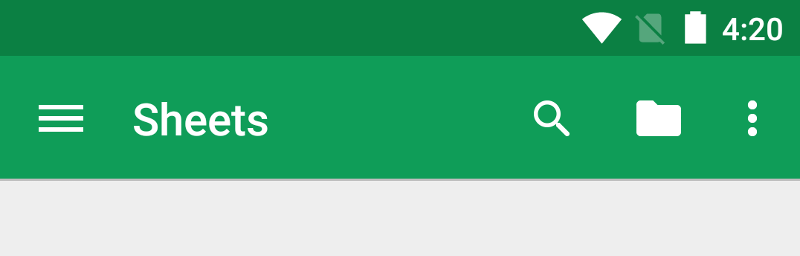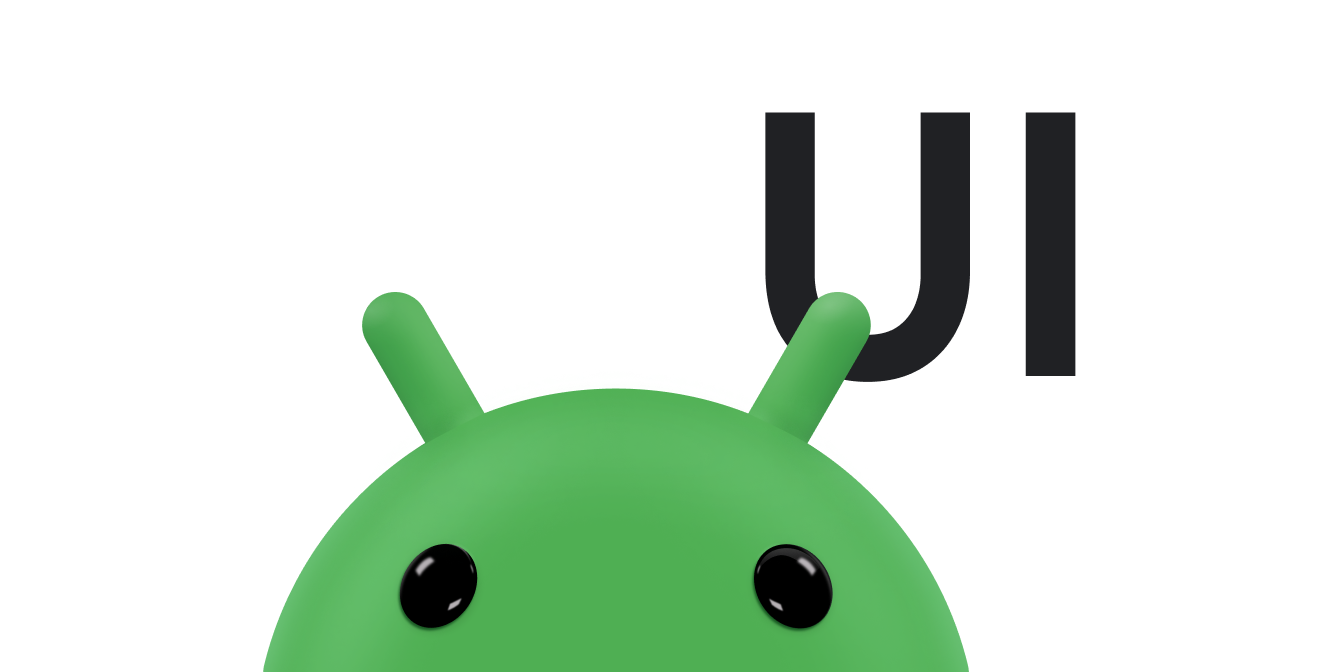新增應用程式列
透過集合功能整理內容
你可以依據偏好儲存及分類內容。
試試 Compose 的方式
Jetpack Compose 是 Android 推薦的 UI 工具包。瞭解如何在 Compose 中新增元件。
應用程式列 (也稱為動作列) 是應用程式活動中最重要的設計元素之一,因為它提供使用者熟悉的視覺結構和互動元素。使用應用程式列可讓您的應用程式與其他 Android 應用程式保持一致,讓使用者快速瞭解如何操作應用程式,並享有優質體驗。
應用程式列的主要功能如下:
- 專屬空間,可為應用程式提供身分識別,並在應用程式中指出使用者的所在位置。
- 可預測重要動作的存取權,例如搜尋。
- 支援使用分頁或選單進行導覽和切換檢視畫面。
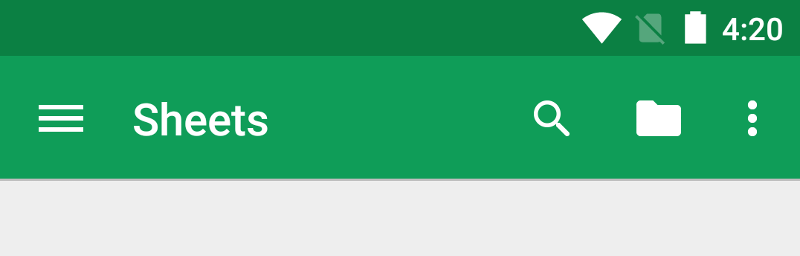 圖 1. Google 試算表應用程式的應用程式列。
圖 1. Google 試算表應用程式的應用程式列。
本說明文件的這一節說明如何將 AndroidX Toolbar 小工具用作應用程式列。還有其他方法可以實作應用程式列 (例如某些主題預設會將 ActionBar 設為應用程式列),但使用 AppCompat Toolbar 可讓您更輕鬆地設定適用於各種裝置的應用程式列。這也讓您在應用程式開發過程中稍後自訂應用程式列。
主題
-
設定應用程式列
- 瞭解如何將
Toolbar 小工具新增至活動,並將其設為活動的應用程式列。
-
新增及處理動作
-
瞭解如何在應用程式列及其溢出選單中新增動作,以及在使用者選擇這些動作時如何回應。
-
新增向上瀏覽動作
- 瞭解如何在應用程式列中新增「向上」按鈕,方便使用者返回應用程式主畫面。
-
使用動作檢視畫面和動作供應程式
-
瞭解如何使用這些小工具,在應用程式列中提供進階功能。
這個頁面中的內容和程式碼範例均受《內容授權》中的授權所規範。Java 與 OpenJDK 是 Oracle 和/或其關係企業的商標或註冊商標。
上次更新時間:2025-07-26 (世界標準時間)。
[[["容易理解","easyToUnderstand","thumb-up"],["確實解決了我的問題","solvedMyProblem","thumb-up"],["其他","otherUp","thumb-up"]],[["缺少我需要的資訊","missingTheInformationINeed","thumb-down"],["過於複雜/步驟過多","tooComplicatedTooManySteps","thumb-down"],["過時","outOfDate","thumb-down"],["翻譯問題","translationIssue","thumb-down"],["示例/程式碼問題","samplesCodeIssue","thumb-down"],["其他","otherDown","thumb-down"]],["上次更新時間:2025-07-26 (世界標準時間)。"],[],[]]